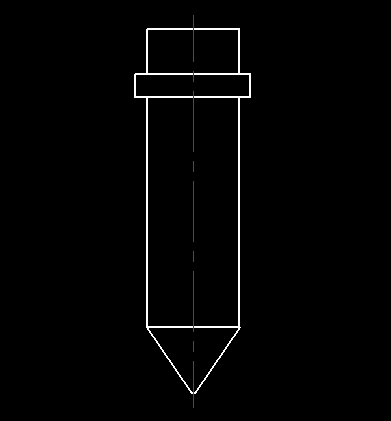穴/軸¶
中心線を定義し、穴/軸を作成します。円錐穴やシャフトを描くことができます。
hole
[作図]タブ → [穴/軸] を選択します。
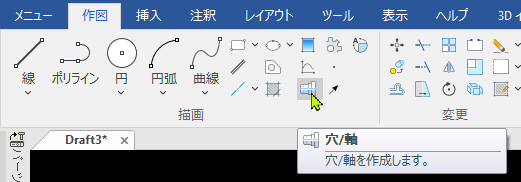
[1.]軸/穴
シャフトを描く場合は [軸] を選択します。
穴を描く場合は [穴] を選択します。
[2.]角度を入力/2点から角度を取得
シャフト/穴の傾きを設定します。
角度を設定する場合は [角度を入力] を選択します。
2点を選択して角度を定義する場合は [2点から角度を取得] を選択します。
[3.中心線の角度]
前項目で [角度を入力] を選択すると表示されます。
X軸を基準に中心線の角度を入力します。

インスタンスメニュー [2.] で [角度を入力] を選んだ場合は1点を選択します。
インスタンスメニュー [2.] で [2点から角度を取得] を選んだ場合は2点を選択します。
点を選択すると、インスタンスメニューの項目が変わります。
[1.]軸
[2.開始の直径]
シャフト/穴の開始の直径を入力します。
[3.終了の直径]
シャフト/穴の終了の直径を入力します。
開始の直径と異なる径を設定することで、円錐シャフト/穴を描くことができます。
[4.]中心線あり/中心線なし
[5.中心線延長長さ]
前項目で [中心線あり] を選択すると表示されます。
中心線延長長さ(中心線を図形の外側にどれくらい延長するか)を指定できます。

緑の配置ガイド線が表示されます。シャフト/穴を伸ばしたい方向にカーソルを移動させます。
点をクリック、または長さ/深さを入力して [Enter]キー を押します。
段付シャフトを描く場合は、続けてインスタンスメニュー [2.開始の直径]、[3.終了の直径] の値を変えた後、長さを入力します。
コマンドを終了する場合は右クリックします。